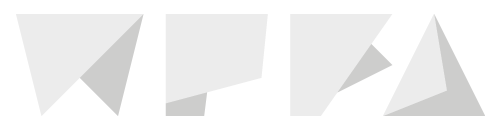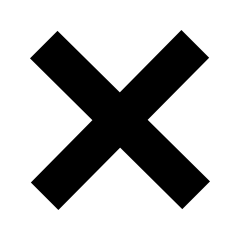Dokus & Anleitungen
Die Wordpress Online-Shop Lösung WooCommerce
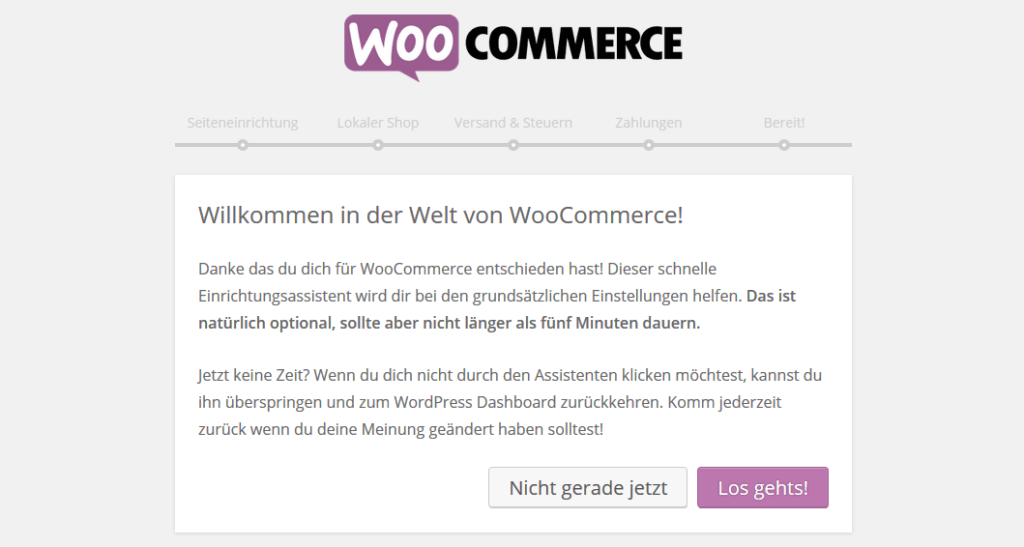
WooCommerce ist eines der, wenn nicht DAS verbreitetste E-Commerce Plug-In für WordPress. Mit wenigen Klicks kann ein kompletter Online-Shop auf Ihrer persönlichen WordPress Website realisiert werden. Ein paar Punkte müssen Sie jedoch beachten, um rechtssicher im deutschen Markt online vertreiben zu können.
Wir werden Sie bei Ihren ersten Schritten mit WooCommerce begleiten:
Schritt 1: WooCommerce installieren
Ein Online-Shop mit nur wenigen Klicks
Installieren Sie zuerst das Plugin „WooCommerce“ auf Ihrem WordPress-System.
Direkt im Anschluss werden Sie auf eine neue Ansicht weitergeleitet, in der Sie die erste Konfiguration vornehmen können. Die Konfiguration von WooCommerce ist optional, aber empfehlenswert.
Im ersten Schritt Seiteneinrichtung werden grundlegende Seiten angelegt. Anschließend hinterlegen Sie im Schritt Lokaler Shop die Informationen, die für Ihren Shop relevant sind.
Wenn Sie einen B2C Shop betreiben, müssen Sie spätestens ab dem dritten Schritt Versand & Steuern aktiv werden. Denn hier können Sie den ersten Mehrwertsteuersatz für Deutschland anlegen lassen, indem Sie den Haken „Ja, ich werde Mehrwertsteuer berechnen“ wählen.
Wenn Sie WooCommerce mit unserem CRM-Plugin verwenden möchten, sollten Sie die Produkte exklusive Mehrwertsteuer angeben, da die Preise der Produkte im CRM (die in Ihr WordPress synchronisiert werden) ebenso exklusive Mehrwertsteuer gepflegt werden.
Im vierten Schritt Zahlungen können Sie die Zahlungsarten aktivieren, die sie akzeptieren möchten. Ihnen fehlt eine Zahlungsmethode? Keine Sorge! Sie können WooCommerce mit diversen Plug-Ins nachrüsten und weitere Zahlungsmethoden aktivieren.
Nun im letzten Installationsschritt Bereit! können Sie direkt ihr erstes Produkt anlegen – oder diesen Schritt auf später verschieben und zunächst die Konfiguration vornehmen.
Schritt 2: Produkte in WooCommerce anlegen
Verkaufen Sie, was sie möchten
Beim Anlegen des Produktes werden Sie von WooCommerce an die Hand genommen und durch die verschiedenen Schritte geführt, die dabei ausführlich erklärt werden.
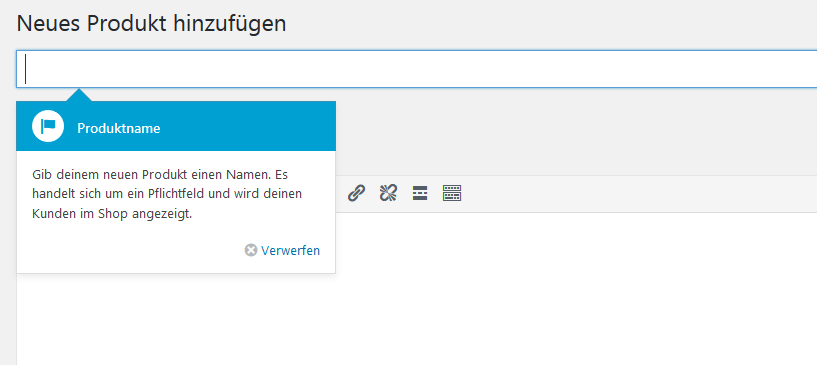
Klicken Sie auf „Verwerfen“ um mit dem nächsten Schritt fortzufahren.
Schritt 3: WooCommerce Germanized installieren
Rechtlich auf der sicheren Seite mit WooCommerce Germanized
Bevor Sie Ihren WooCommerce-Shop konfigurieren, empfehlen wir Ihnen das Plug-In Germanized zu installieren. Das Germanized-Plugin nimmt einige Einstellungen in Bezug auf Rechtssicherheit in Deutschland automatisch vor.
Warum überhaupt WooCommerce Germanized verwenden? Wenn Sie einen Online-Shop in Deutschland betreiben wollen, müssen Sie einige rechtliche Aspekte beachten, z. B. Mehrwertsteuer, AGBs etc. Bevor Sie nun etliche Webseiten durchforsten, Ihren Anwalt hinzuziehen und sich am Ende trotzdem im Gesetzes-Dschungel verlaufen, empfehlen wir das Plug-In WooCommerce Germanized zu verwenden. Großer Pluspunkt: Es ist kostenlos.
Nach der Aktivierung des Plug-Ins wird Ihnen direkt angeboten, dass das Plug-In ein paar Einstellungen für Sie erledigt (siehe Abbildung: WooCommerce anpassen). Wir können das nur empfehlen!
Wählen Sie alle Häkchen aus und klicken Sie auf WooCommerce Germanized installieren.
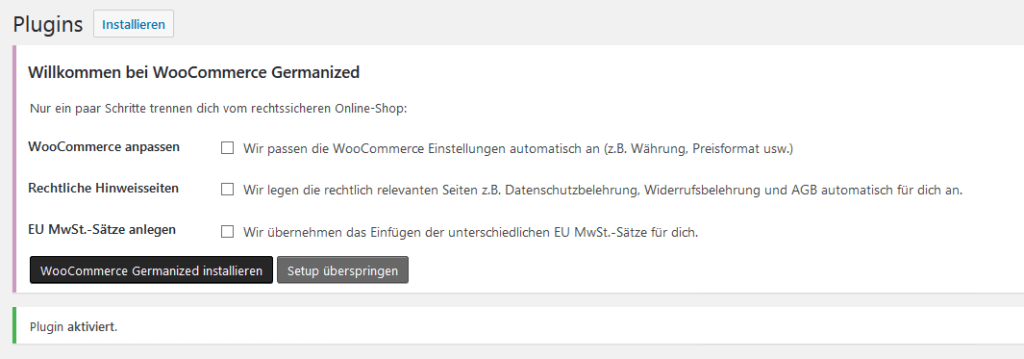
WooCommerce Germanized auf die Pro-Version upgraden?
Ihnen wird nach der Installation natürlich auch gleich angeboten die Version auf die Pro-Version zu upgraden. Die Vorteile davon sind auf der Website von Vendidero ausführlich aufgelistet. Die interessantesten Features sind Folgende:
- Generierung von PDF-Rechnungen
- Es lässt sich mit einem Klick eine mehrstufige Kasse in die Seite integrieren
- AGB und die Widerrufsbelehrung können automatisch generiert werden, wobei die vorgenommenen Einstellungen direkt berücksichtigt werden.
Wir halten die Preise für vernünftig. Denn diese Features von Außenstehenden umsetzen zu lassen (ein Entwickler für den Checkout und die PFD-Generierung, ein Anwalt für die ABG/Widerrufsbelehrung), ist garantiert teurer.
Schritt 4: WooCommerce Germanized konfigurieren
Es passt sich wie von selbst an
WooCommerce Germanized zu konfigurieren ist ebenso einfach wie die Konfiguration von WooCommerce. Die Konfiguration von WooCommerce Germanized ist sogar noch einfacher. Sie ist im wahrsten Sinne des Wortes „selbsterklärend“.
WooCommerce Germanized bietet nach der Plugin-Aktivierung eine kleine Tour durch die Konfiguration an, in der die wichtigsten Punkte ausführlich erklärt werden. Nehmen Sie sich ein wenig Zeit, um Ihren Webshop an Ihre Bedürfnisse anzupassen.
Schritt 5: WooCommerce konfigurieren
Schritt für Schritt zu Ihrem individuellen Online-Shop
Haben Sie WooCommerce Germanized installiert und konfiguriert? Dann nehmen Sie sich nun ein wenig Zeit und gehen die WooCommerce-Einstellungen durch. Schneiden Sie Ihren Webshop auf Ihre Bedürfnisse zu.
Das Gute: die WooCommerce-Einstellungen sind weitgehend selbsterklärend. Wenn Sie doch weitere Informationen zu einzelnen Punkten wünschen, dann bewegen Sie Ihren Mauszeiger zu dem kleinen Fragezeichen. Eine kleine Erklärung öffnet sich dann in einem Pop-Up.
Schritt 6: das Theme
Nur noch ein letzter Feinschliff
Mit vorgefertigen WordPress-Themes lässt sich das Aussehen Ihres Online-Shops ganz einfach anpassen. Achten Sie darauf, dass Ihr Theme kompatibel mit WooCommerce und Germanized ist.
Im Folgenden sehen Sie eine Tabelle, in der die von WooCommerce Germanized vorgeschlagenen Themes aufgelistet sind. Die Germanized Pro Version unterstützt diese und passt sich automatisch an:
| Name | URL | Preis |
| VendiPro | https://vendidero.de/vendipro | 49,95 € |
| Storefront | https://woocommerce.com/storefront/ | Kostenlos |
| Enfold | https://themeforest.net/item/enfold-responsive-multipurpose-theme/4519990 | 60 $ (ca. 53,48 €) |
| Flatsome | https://themeforest.net/item/flatsome-multipurpose-responsive-woocommerce-theme/5484319 | 59 $ (ca. 52,59 €) |
| Virtue | https://www.kadencethemes.com/product/virtue-free-theme/ | Kostenlos |
…das wars?!
Sie haben richtig gelesen, mit diesen wenigen Handgriffen sind Sie bereit, Ihren Webshop rechtssicher in Deutschland zu betreiben.
WooCommerce mit professionellem Kundenmanagement
WooCommerce ist ein toller WordPress-Shop, der praktische Shop-Funktionen wie Zahlungsmethoden, Produkte und einen Warenkorb mitbringt, über die WordPress allein so nicht verfügt. Wer auf ein professionelles Kundenmanagement wert legt, stößt mit WooCommerce jedoch schnell an die Grenzen. Denn dafür ist das Shop-System nicht vorgesehen.
Möchten Sie eine Übersicht darüber haben, was Sie zuletzt mit einem Kunden per Mail besprochen haben, welche Produkte der Kunde in den vergangenen Monaten bestellt hatte oder welche Rechnungen noch offen sind ? Dann sollten Sie auf ein professionelles Kundenmanagement setzen. Tools zum Kundenmanagement sind die sogenannten CRM-Systeme. Informieren Sie sich am besten, was ein CRM-System ist und ob es für Sie eine sinnvolle Ergänzung zu Ihrem Online-Shop bietet.
Wenn Sie zum WooCommerce-Shop ein professionelles Kundenmanagement wünschen, bieten wir ein CRM-Plugin für WordPress-Shops an. Damit lassen sich beispielsweise Produkte aus dem CRM in den Online-Shop synchronisieren und Bestellungen vollautomatisch im CRM anlegen.
Alle wichtigen Tools für einen schnellen Einstieg ins Online-Business haben wir im Business-Starter-Paket zusammengestellt. Der WordPress-Shop mit CRM-Plugin enthält WordPress, WooCommerce mit dem Germanized-Plugin und ein angeschlossenes Kundenmanagement.